Slik avslutter du fullskjermvisning i Excel 2010
Excel 2010 har en rekke forskjellige visningsalternativer som er ment å gjøre regnearket lettere å jobbe med i spesifikke situasjoner. Et av visningsalternativene er “Fullskjerm”, og det vil endre Excel-vinduet slik at regnearket tar opp hele skjermen. Dette er nyttig hvis du bare legger inn data i arket, men det eliminerer båndet øverst i vinduet, noe som vil begrense tilgangen til mange av funksjonene og innstillingene du bruker regelmessig.
Du har sannsynligvis angitt fullskjermvisning ved å klikke på Fullskjerm- alternativet i kategorien Vis på arbeidsarket, som vist på bildet nedenfor.

Dette resulterer i en endring av vinduet der det ser ut som bildet nedenfor (klikk på bildet for en utvidet visning) -
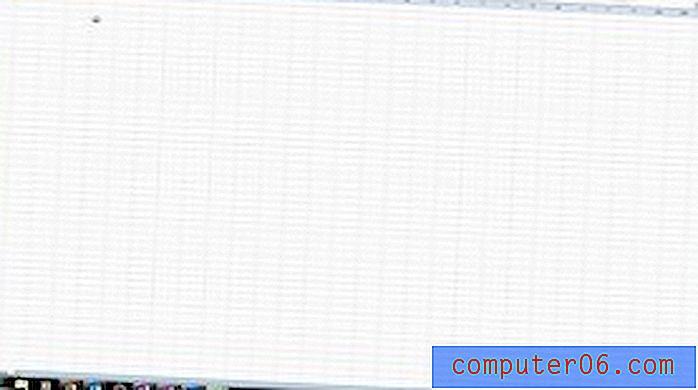
Selv om dette i utgangspunktet kan virke problematisk, er det faktisk ganske enkelt å fikse. Bare trykk på Esc-tasten øverst til venstre på tastaturet for å gå tilbake til Excel-visningen du brukte før den byttet til fullskjerm.
Hvis du prøver å skrive ut et regneark i Excel 2010, men noen av kolonnene fortsetter å strekke seg ut på en annen side, og dobler antallet sider som blir skrevet ut effektivt, kan du lære hvordan du passer til alle kolonnene dine på en side i Excel 2010. Dette er en enkel måte å løse et av de mest problematiske problemene som kan oppstå når du jobber med regneark.


